如何修复“SD卡不会格式化”错误?
通常格式化SD卡。你可能需要在你的相机或安卓手机上重新使用它。此外,SD卡可能会损坏,让您别无选择,只能格式化来解决问题。但有时,一个简单的格式化过程可能会成为一种痛苦的经历。您可能会遇到SD卡无法格式化并给出意外错误的情况,例如,
" Windows无法完成SD卡的格式化。"
'存储卡未格式化。操作失败。”
“格式化FAT32失败。”
“格式未成功完成。”
'无法格式化。SD卡有写保护。
观看这个视频来修复“SD卡无法格式化”的错误
为了解决这个问题,在这篇博客中,我们将分享格式错误出现的原因以及如何轻松地修复它们。另外,如何恢复照片等,从安卓或相机SD卡抛出格式错误,试图访问。
第1部分:为什么我的SD卡不能格式化?
造成SD卡无法格式化错误的原因有很多。存储卡可能损坏了。它的文件系统可能是原始的,或者你的电脑根本不能识别SD卡。所有这些都可以防止SD卡格式化它。
导致SD卡格式错误的常见原因有:
- SD卡是腐败的,发达坏扇区。
- SD卡感染病毒。
- 你的SD卡是写保护的,所以你不能对它做任何修改
- SD卡文件系统错误,无法格式化。
第2部分:修复SD卡不会格式化错误的方法
幸运的是,Windows有可以格式化存储驱动器的实用程序。除此之外,您可以使用SD卡格式化软件,这是相对简单易用。
但在你修复相机或安卓SD卡的“无法格式化错误”之前,重要的是安全恢复您的照片和视频文件在它。
方法一:取消SD卡写保护
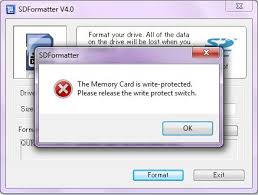
关闭SD卡的写保护开关。如果它被打开,你就不能格式化或对媒体做任何其他操作,比如打开、保存或复制文件。
方法二:在Windows磁盘管理中格式化SD卡
当SD卡无法在Windows文件资源管理器中格式化时,请尝试使用Windows磁盘管理来格式化。Windows系统实用程序可以查看和管理安装在PC上的驱动器及其分区。它允许您执行各种有用的操作,包括格式化驱动器。您也可以使用此方法格式化原始SD卡。
在Windows磁盘管理中格式化SD卡的步骤:
- 在搜索框中输入计算机管理。
- 从列表中选择“计算机管理”。
- 点击磁盘管理在左边窗格中。
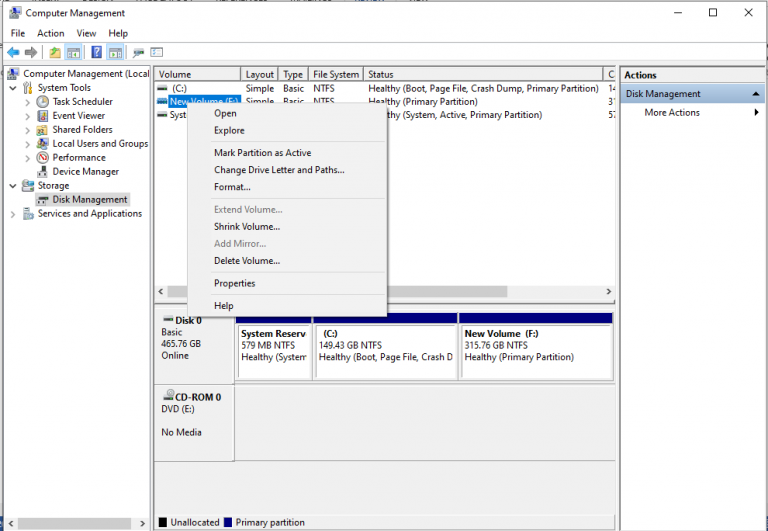
- 在磁盘管理窗口中,找到并右键单击SD卡并选择格式。
- 请在FAT32、NTFS或exFAT中选择文件系统。
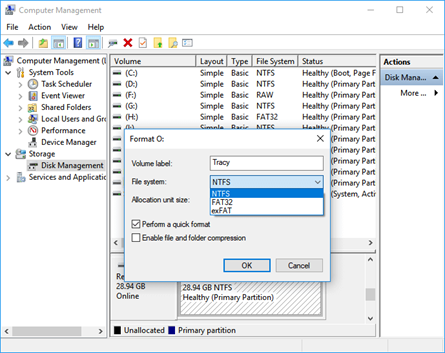
- 选择执行快速格式化选项并单击好吧。
方法三:使用DiskPart清理SD卡
DiskPart是Windows 11/10/8/7计算机的命令行磁盘分区实用程序。它可以让你清理或格式化磁盘和修复- ' SD卡无法格式化'的错误。DiskPart format命令用于将磁盘或分区快速格式化为NTFS或FAT32。
警告:任何错误的命令行都可能导致严重的数据丢失。在命令提示符中应用DiskPart之前,始终备份您的驱动器。但是,如果您不熟悉命令行,请不要尝试使用此方法修复SD卡中的格式化错误。
步骤在CMD中使用DiskPart命令格式化SD卡:

- 将SD卡连接到PC。
- 新闻Windows+ R键。在“运行”对话框中、类型CMD和h它进入。
- 在在CMD.exe窗口中输入diskpart打开DiskPart命令提示符。
- 类型磁盘列表,新闻输入。
- 类型选择磁盘X, (X为磁盘号)。打击输入选择要格式化的SD卡驱动器。
- 类型列表分区Y, (Y为分区号)。打击进入。
- 类型Format fs=ntfs quick。打击输入。
- 完成后,输入退出。新闻输入关闭“cmd.exe”窗口。
方法四:运行CHKDSK修复SD卡不会格式化错误
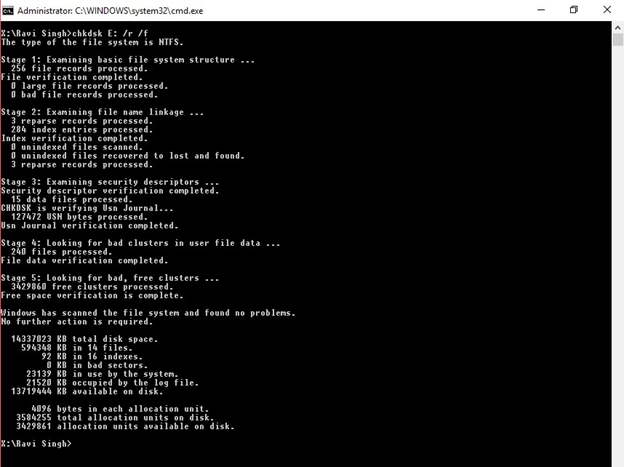
当Windows无法完成SD卡的格式化并给出诸如“无法格式化存储卡,运行CHKDSK。CHKDSK命令用于检查和修复磁盘上的错误。
使用chkdsk命令修复SD卡格式化错误的步骤:
- 将SD卡与电脑连接。
- 在“搜索”框中输入”cmd的在搜索框中。
- 右键单击cmd并选择以管理员身份运行。
- 打开“cmd.exe”窗口。类型“chkdsk”然后是SD卡的驱动器号,冒号和/ f。(例如,chkdsk G: /f)
- 打击输入。检查和修复过程开始。这可能需要几分钟才能完成。
完成后,命令窗口中出现一条消息——”Windows已对文件系统进行了更正。现在你可以访问你的SD卡或格式化它的需要。
方法五:使用SD卡格式化软件
当您无法使用Windows磁盘管理,CMD或其他方法格式化SD卡时,请尝试使用SD卡格式化软件进行格式化。
SD卡格式化器适用于数码单反、安卓、安全摄像头等所有类型的存储卡。你可以用它来修复无法在Mac或Windows电脑上格式化的SD卡。
方法6:更换驱动器号(PC无法检测到SD卡)
您可能想要格式化一个未被PC检测到的SD。在这种情况下,首先使你的电脑识别存储卡。为此,为SD卡分配一个驱动器号。之后,您可以将其格式化为正常格式。
PC机检测不到SD卡的格式化步骤:
- 通过读卡器将SD卡连接到PC上。
- 在窗口运行对话,类型compmgmt.msc。
- 回车。
- 下存储选项中,选择磁盘管理。
- 右键单击要更改驱动器号的卷并选择更改驱动器号和路径。
- 在对话框中,单击改变。
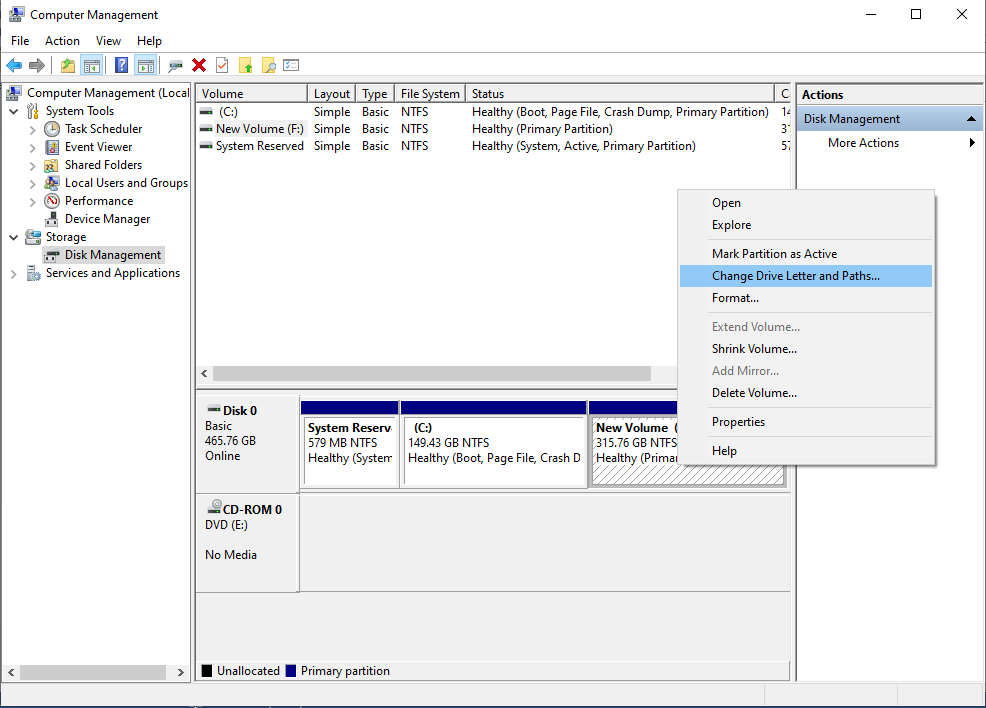
- 检查分配以下驱动器号。
- 选择新的驱动器号。点击好的。
- 关闭“磁盘管理”窗口并重新启动计算机。
- 现在将SD卡连接到PC上。应该是可读的。一旦电脑检测到SD卡,你可以格式化它。
第三部分:恢复你的照片和视频从SD卡不会格式化
格式化自然会导致存储驱动器上的数据丢失。所以,如果你在SD卡中有珍贵的照片和视频,你不想丢失,在格式化之前一定要做一个备份。
为了防止万一忘记备份而收到SD卡格式错误,建议先借助ob欧宝app下载 。
广泛使用的软件适用于所有相机SD卡,包括SDHC, SDXC, microSD卡等。它可以恢复被删除的照片和视频从损坏,格式化,或无法访问的SD卡给格式错误在Mac和Windows电脑。
防止SD卡错误:5条黄金法则!
规则# 1:不要在多个设备上使用相同的SD卡。
规则# 2:使用前一定要格式化新的SD卡。
规则# 3:拆卸SD卡前请先关闭相机/安卓。
规则# 4:始终使用“弹出”从计算机中删除SD卡。
规则# 5:定期格式化SD卡而不是“删除”。
总结和常见问题
通常格式化是必要的修复SD卡问题或在相机和其他设备中重复使用SD卡。如果你不能格式化SD卡由于“不会格式化”错误或其他原因,尝试在这篇文章中分享的解决方案。所提出的方法简便有效。
此外,如果情况允许,在格式化之前不要忘记备份SD卡上的照片和视频。然而,你总是可以信任恒星照片恢复软件,可以恢复丢失的媒体文件从SD卡抛出格式错误。该软件的先进算法有时甚至可以从格式化的SD卡提取文件。建议使用SD卡恢复软件的试用版,并评估其性能。
1.如何格式化原始SD卡?
您可以格式化原始SD卡使用磁盘管理或Diskpart命令行实用程序。
2.为什么我的相机不能格式化SD卡?
这可能是你的SD卡没有正确插入或物理损坏。尝试重新插入相机的SD卡插槽。如果你仍然不能在相机上格式化SD卡,尝试在PC上格式化。连接相机SD卡到电脑。在PC上,右键单击SD卡,在连接设备列表下。选择格式。选择文件系统并单击Start按钮。
3.如何修复我的SD卡不会在Android上格式化?
如果SD卡无法在Android上格式化,请将SD卡重新插入设备。如果Android手机仍然无法格式化SD卡,请在Windows PC上格式化。
4.如何修复SD卡不能格式化为FAT32?
如果在PC上右键单击存储驱动器后选择“格式化”无法将32GB SD卡格式化为FAT32,请尝试使用PC上的磁盘分区实用程序将其格式化为FAT32。
5.如果SD卡不能在Mac上格式化,如何修复?
将SD卡重新插入Mac,并按照以下步骤进行格式化:
- 从Finder中,进入Applications文件夹。
- 导航到实用程序>磁盘实用程序。
- 选择你的SD卡,然后点击擦除。
- 在对话框中输入存储卡的名称。选择格式。
- 单击擦除按钮。当流程完成时,单击Done。还读:如何修复损坏的SD卡在Mac和恢复丢失的照片。
















这不是格式化,我真的需要从我的SD卡的镜头。这些方法都不起作用,还有别的办法吗?
嗨Manoj,
如果你的SD卡没有被检测到或没有出现在磁盘管理,那么它一定是损坏和损坏。在这种情况下,你可以把你的SD卡送到恒星数据恢复实验室。欧宝app官网登录欧宝娱乐app下载地址我们的技术人员可以很容易地从你无法访问的SD卡中恢复文件。